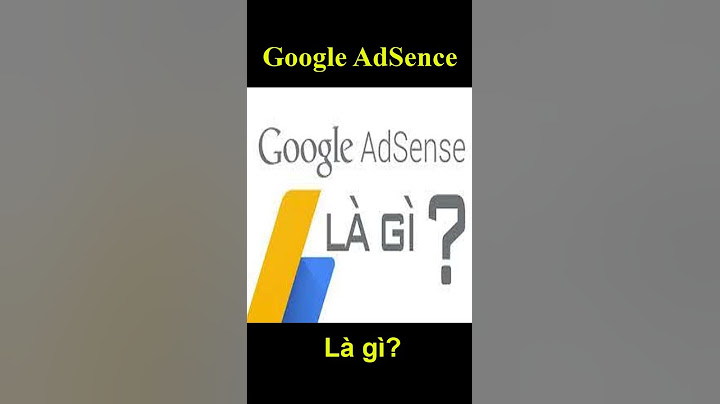Nhiều người dùng hiện nay thường thích đăng ảnh lên Facebook, trong các ảnh được đăng tải thì ảnh đại diện và ảnh bìa thường được chú trọng nhất. Trong đó, ảnh bìa là ảnh khó căn chỉnh hơn vì kích thước đặc biệt. Vậy cách thiết kế ảnh bìa Facebook bằng Photoshop online thế nào? Cùng Công Ty Quảng Cáo Marketing Online Limoseo tìm hiểu qua bài viết này nhé! Show MỤC LỤC Ảnh bìa Facebook là ảnh được hiển thị ở phần đầu tiên trên trang cá nhân Facebook của người dùng. Ảnh bìa giúp tạo được nét riêng và sự ấn tượng nhất định cho tài khoản Facebook của người dùng. Ảnh bìa trên Facebook thường có dạng hình chữ nhật bao quanh một nửa của khung ảnh đại diện. Khi thay đổi ảnh bìa Facebook, người dùng có thể tùy chỉnh chế độ hiển thị như hiển thị với mọi người (chế độ công khai), hiển thị với bạn bè, hiển thị với bạn bè ngoại trừ đối tượng nhất định nào đó, hiển thị với một nhóm đối tượng được chọn và chế độ chỉ mình tôi. Nhiều người dùng thường hay lo lắng trong quá trình thiết lập và tải ảnh lên làm ảnh bìa thì kích thước ảnh không khớp dẫn đến ảnh bị mờ và độ nét bị giảm đi, trong khi đó chất lượng của ảnh gốc lại rất rõ. Quá trình ảnh bìa bị mờ rất thường hay diễn ra bởi nhiều người dùng chưa biết cách tùy chỉnh kích thước ảnh sao cho phù hợp với khung ảnh bìa. Vậy nếu người dùng muốn thiết kế ảnh bìa Facebook trên công cụ Photoshop online thì họ cần thực hiện những thao tác nào? Các thao tác này có dễ thực hiện hay không? Cùng tìm hiểu cụ thể ở nội dung cách thiết kế ảnh bìa Facebook bằng Photoshop online hay nói khác hơn là cách tạo ảnh bìa facebook bằng photoshop online được đề cập ở phía dưới nhé.  2. Cách thiết kế ảnh bìa Facebook bằng Photoshop online2.1 Truy cập photoshop onlineĐầu tiên, để có thể bắt đầu thực hiện tác thao tác chỉnh sửa thiết kế ảnh trên ứng dụng thì người dùng cần phải truy cập vào công cụ photoshop online trên web. Như vậy, khi truy cập vào công cụ này thì người dùng có thể trực tiếp chỉnh sửa ảnh mà không cần phải thực hiện quá trình tải phần mềm về thiết bị nữa. 2.2 Nhấn Ctrl + OTiếp theo, sau khi người dùng đã truy cập thành công vào giao diện thiết kế chính của công cụ Photoshop online thì tiếp theo người dùng nhấn mở ảnh bằng cách nhấn giữ cùng lúc tổ hợp phím Ctrl + O hoặc nhấn vào mục tiệp trên thanh công cụ và chọn mở. Ảnh bìa Facebook có kích thước chuẩn là 851 x 315 pixel, người dùng nên chuẩn bị sẵn một bức ảnh có kích thước khớp với kích thước chuẩn hoặc tùy chỉnh kích của bức ảnh chuẩn bị dùng làm ảnh bìa trước khi thực hiện quá trình tải ảnh lên bằng các phần mềm chẳng hạn như Canva. 2.3 Nhấn Ctrl + JSau đó, nếu người dùng lo lắng quá trình thiết kế ảnh bìa sẽ gặp lỗi hoặc sai sót thì khi đó người dùng nhấn giữ tổ hợp phím Ctrl + J để tiến hành nhân đôi layer. Lúc này người dùng tiến hành thiết kế và chỉnh sửa trên ảnh vừa nhân đôi, ảnh gốc không bị ảnh hưởng. 2.4 Chèn ảnhSau khi đã thực hiện quá trình nhân đôi layer, người dùng tiến hành chọn ảnh phù hợp để tải lên làm ảnh bìa tùy thích bằng cách vào file chọn nút chèn ảnh. Tuy nhiên, nếu ảnh bìa được tải lên có sự liên kết hoặc cùng chủ đề với ảnh đại diện trên Facebook thì sẽ làm trang cá nhân của người dùng trở nên nổi bật hơn. 2.5 Tùy chỉnh kích thướcSau khi người dùng đã chọn và tải ảnh lên công cụ Photoshop online thành công thì bước tiếp theo người dùng cần phải thực hiện tùy chỉnh kích thước của ảnh đó sao cho nó khớp và phù hợp với khung của ảnh bìa Facebook nhất bằng cách nhấn giữ cùng lúc 2 phím Ctrl + T. Sau đó, người dùng có thể tùy chỉnh thêm màu hoặc độ trong, đục cho ảnh bìa tùy thích.  2.6 Làm mờ nềnSau khi đã thực hiện thao tác tùy chỉnh kích thước ảnh ảnh bìa phù hợp thì tiếp theo, người dùng có thể thực hiện thao tác làm mờ nền để ảnh bìa cừa chọn để nên tự nhiên và chân thật hơn bằng cách nhấn phím E trên thanh bàn phím hoặc tìm và chọn biểu tượng cục tẩy phía bên trái gần cuối của trên thanh công cụ chỉnh sửa.  2.7 Nhập văn bản và xuất ảnhSau khi đã thực hiện quá trình tùy chỉnh độ mờ cho ảnh bìa thì người dùng có thể nhập văn bản bằng cách nhấn vào phím tắt T trên thanh bàn phím hoặc tìm và chọn biểu tượng chữ T trên thanh công cụ. Hiện tại có 2 dạng văn bản để người dùng có thể lựa chọn là văn bản bình thường (chữ ngang từ trái sang phải) và văn bản dọc (chữ dọc từ trên xuống dưới). Cuối cùng, sau khi người người dùng đã hoàn tất các thao tác trên thì người dùng có thể xuất ảnh bằng cách chọn mục tệp, tại mục xuất dưới dạng nhấn chọn định dạng ảnh mà người dùng mong muốn. Tóm lại, bài viết trên vừa đề cập cụ thể nội dung về cách thiết kế ảnh bìa Facebook bằng Photoshop online một cách chi tiết. Hi vọng những thông tin từ bài viết trên do Công Ty Quảng Cáo Marketing Online Limoseo cung cấp sẽ hữu ích với bạn nhé! 
Tôi là Huyền Đặng, hiện đang là Marketing Leader tại Công Ty Quảng Cáo Marketing Online Limoseo. Với hơn 5 năm kinh nghiệm thực chiến ở các dự án Marketing Online, tôi mong rằng sẽ có cơ hội được đồng hành cùng khách hàng trong việc tạo dựng thương hiệu và phát triển đơn hàng một cách bền vững. |